과거 로또는 현장에서만 구매가 가능했습니다. 그러다 보니 깜빡 잊을 때도 있고, 비가 오거나 덥거나 추운 날에서는 로또 사러 가는것도 은근 귀찮지요. 바로 앞 편의점에서 판매하면 다행이지만... 정말 좀 걸어야 할 때 이번주 사야 하나 말아야 하나 은근 고민 합니다. 그러다가 최근에 온라인 PC에서 구매하게 바뀌었습니다. 온라인으로 바뀌어서 전보다는 많이 좋아졌지만, 사람이 참 간사한게... 이게 스마트폰에서 구매가 되지 않으니 이것도 불편한것입니다.
손에 매일 쥐고 있는 스마트폰에서 구매가 되면 참 좋을텐데 말입니다.
개인적으로는 저는 5년간 한주도 빠짐없이 로또를 사고 있습니다. 큰 고비도 많았습니다. 특히 외국에 길게 출장을 갈때..
웃기지만 공항에서 출국전 로또를 구매하려는 목적으로만 노트북까지 챙겨간적이 있습니다.
저와 같은 분 분명이 있을꺼라고 생각이 듭니다.
자! 이제 아이폰의 경우 편하게 스마트폰으로 구매를 해봅시다.
동행복권 모바일 화면으로 PC화면으로 변환
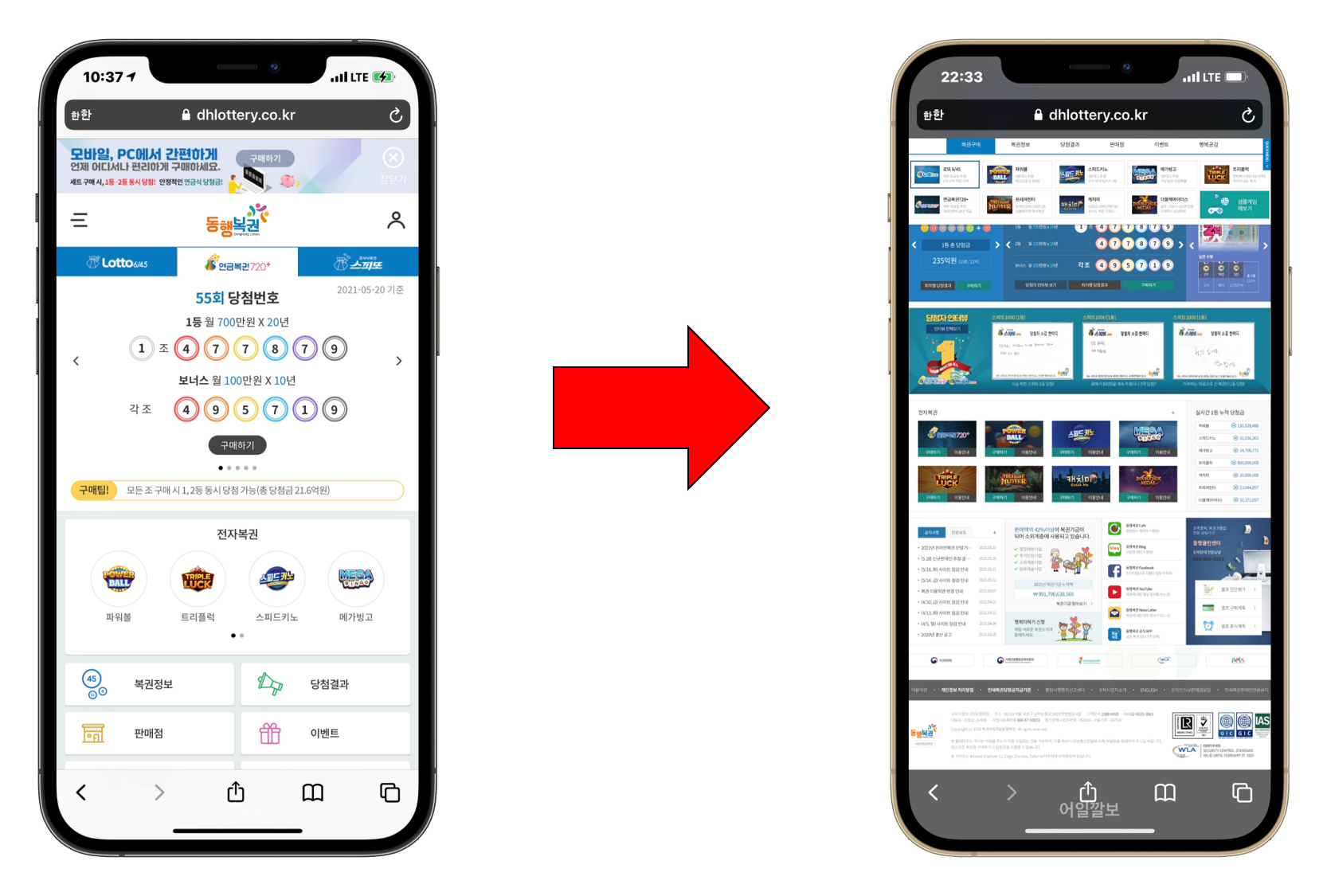
사파리나 크롬을 통해서 동행복권에 접속하면 모바일 화면으로 자동 전환이 됩니다. 모바일 페이지는 로또 구매구매 기능이 없어서 구매를 할 수 없습니다. 동행복권 사이트는 데스크 탑(PC화면 보기)를 제공하지 않기 때문에 방법이 없습니다. 접속하는 디바이스가 모바일이면 자동으로 모바일 화면으로 이동하는 방식이기 때문입니다.
그럼, 방법이 있습니다. 바로 아이폰의 설정으로 보면 사파리로 접속하는 페이지를 데스트탑 모드로 무조건 보게 하는 기능입니다.
아이폴 설정 > Safari(사파리) > 데스크탑 웹 사이트 요청 ON

방법은 아주 간단합니다. 아이폰 설정을 여시고 사파리를 선택하시고 모든 웹사이트 ON (화면 처럼 녹색으로 표시) 하시면 지금부터 사파리를 통해서 접속하는 모든 사이트는 PC 버전으로 접속이 가능합니다.
물론, 동행복권도 PC에서 보는 화면으로 구성이 되므로, 늘 하던대로 진행을 하면 쉽게 구매를 할 수 있습니다.

짜잔, 기념으로 1,000원을 구매했습니다. 이번주 주인공은 제가 되었으면 합니다 :)
이제 편리하게 스마트폰에서 이번주 잊지말고 구매하시면 됩니다. 우린 언제다 그렇듯이 답을 찾습니다 :)
'정보공유' 카테고리의 다른 글
| 계좌이체 실수, 이제 착오송금반환 제도를 이용하세요. (0) | 2021.05.28 |
|---|---|
| 아름다운 손글씨 칠곡 할매 폰트(서체)를 다운 받으세요. (0) | 2021.05.28 |
| 숨을 돈을 찾아주는, 내 계좌 한눈에 | 내 보험 한눈에 (0) | 2021.05.21 |
| 유부남 꿀팁! 안전한 비상금을 만들어주는 스텔스 통장 (0) | 2021.05.20 |
| 반드시 알고 있으면 좋은 아이폰 미세 설정 팁 (0) | 2021.05.13 |



